
아이폰 Siri 불편? 끄고 더 편하게! 설정 완전 정복 [꿀팁]
아이폰 유저라면 누구나 한 번쯤 느껴봤을 거예요. 똑똑한 Siri가 때로는 너무 똑똑해서 불편하게 느껴지는 순간들. "시리야" 한마디에 원치 않게 깨어난다거나, 개인적인 정보가 노출될까 불안했던 경험, 다들 있으시죠? 저 역시 그랬답니다. 조용한 회의 시간에 갑자기 Siri가 튀어나오는 바람에 얼마나 당황했는지 몰라요! 😅
그래서 오늘은 아이폰 Siri 불편함을 해결하고, 나에게 딱 맞는 아이폰 환경을 만드는 방법을 알려드릴게요. Siri 끄는 법부터, 필요한 기능만 쏙쏙 골라 사용하는 방법까지! 지금부터 저와 함께 Siri 설정, 완벽하게 정복해 봅시다!
1. 왜 Siri가 불편할까? - 솔직한 이야기
Siri는 분명 유용한 기능이지만, 사용하다 보면 몇 가지 불편한 점들이 눈에 띄기 시작해요. 저 뿐만 아니라 많은 분들이 공감하실 텐데요.
* 배터리 소모 주범: 백그라운드에서 항상 대기하며 배터리를 갉아먹는 느낌적인 느낌
* 답답한 응답 속도: 급할 때 "시리야" 불렀는데 굼벵이처럼 느릿느릿
* 사생활 침해 걱정: 개인 정보가 혹시 새어나갈까 불안한 마음
* 오작동 대마왕: "시리야"와 비슷한 소리에 엉뚱하게 반응하는 민감함
저도 처음에는 Siri의 편리함에 푹 빠졌었죠. 하지만 시간이 지날수록 위와 같은 불편함들이 점점 더 크게 느껴졌어요. 특히 중요한 순간에 오작동하는 Siri 때문에 곤란했던 적이 한두 번이 아니었죠. 그래서 저는 Siri를 끄기로 결심했답니다!
2. 3분 만에 끝! 아이폰 Siri 끄는 법 - 초간단 가이드
Siri 끄는 방법, 생각보다 훨씬 간단해요. 복잡한 설정, 더 이상 헤매지 마세요! 제가 쉽고 빠르게 알려드릴게요.
Step 1: 설정 앱 실행
가장 먼저, 아이폰 화면에서 설정 앱을 찾아 실행합니다.
Step 2: Siri 및 검색 탭 선택
설정 앱에 들어가면 다양한 메뉴들이 보이는데요. 여기서 아래로 스크롤하여 Siri 및 검색 탭을 찾아 클릭합니다.
Step 3: "Siri야" 듣기 끔 설정
Siri 및 검색 설정 화면에서 "Siri야" 듣기 항목을 찾아 끔으로 설정합니다. 이 옵션을 끄면 더 이상 Siri가 음성 명령에 반응하지 않게 됩니다.


Step 4: 측면/상단 버튼으로 Siri 활성화 끔 설정
다음으로 측면 버튼으로 Siri 활성화 또는 상단 버튼으로 Siri 활성화 (아이폰 모델에 따라 다름) 항목을 찾아 끔으로 설정합니다. 이 옵션을 끄면 버튼을 눌러도 Siri가 실행되지 않습니다.
Step 5: 잠겨 있는 동안 Siri 허용 끔 설정
마지막으로 잠겨 있는 동안 Siri 허용 항목을 찾아 끔으로 설정합니다. 이 옵션을 끄면 아이폰이 잠겨 있는 상태에서는 Siri가 작동하지 않습니다.
이렇게 간단한 5단계만 거치면 아이폰 Siri 끄기, 완벽하게 완료! 이제 더 이상 원치 않는 Siri 때문에 스트레스받을 일은 없을 거예요.
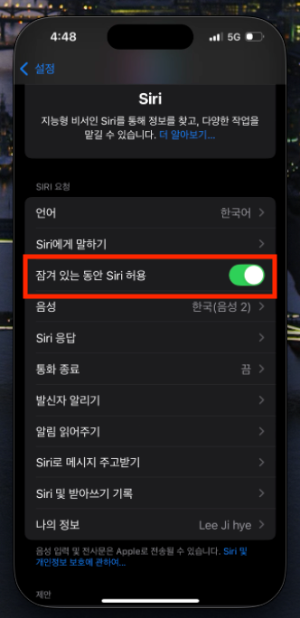
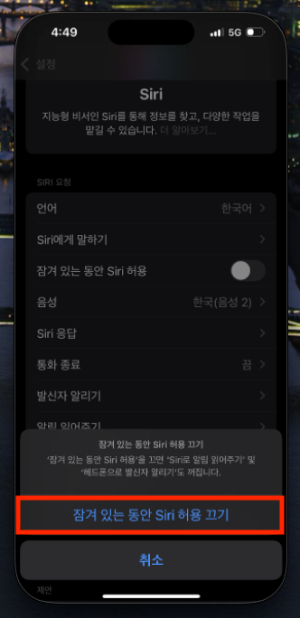
3. Siri 제안, 똑똑하게 관리하기 - 부분 비활성화 꿀팁
Siri를 완전히 끄는 게 망설여진다면, Siri 제안 기능만 선택적으로 끄는 방법도 있어요. Siri 제안은 사용자의 사용 패턴을 분석하여 앱, 연락처, 뉴스 등 다양한 정보를 추천해주는 기능인데요. 때로는 유용하지만, 불필요한 정보 때문에 오히려 불편하게 느껴질 수도 있죠.
Siri 제안을 끄는 방법은 다음과 같아요.
Step 1: Siri 및 검색 설정 화면으로 이동
Siri 끄는 방법과 마찬가지로, 설정 앱 > Siri 및 검색 탭으로 이동합니다.
Step 2: 제안 탭에서 원하는 항목 선택
Siri 및 검색 설정 화면에서 아래로 스크롤하면 제안 탭이 보이는데요. 여기서 검색에서, 잠금 화면에서, 공유할 때 등 원하는 항목을 선택하여 끔으로 설정합니다.

이렇게 하면 Siri의 다양한 제안 기능들을 개별적으로 끄고 켤 수 있어요. 예를 들어, 잠금 화면에서 Siri 제안만 끄고, 검색에서는 Siri 제안을 유지하는 것도 가능하답니다.
4. Siri 없이도 OK! 아이폰 기본 기능 활용하기 - 생산성 UP!
Siri를 껐다고 해서 아이폰 사용이 불편해질까 걱정하지 마세요! 아이폰에는 Siri 없이도 충분히 편리하게 사용할 수 있는 다양한 기본 기능들이 있답니다.
* Spotlight 검색: 화면을 아래로 쓸어내려 Spotlight 검색창을 활성화하여 앱, 파일, 웹 검색 등을 빠르게 실행할 수 있어요.
* 음성 받아쓰기: 키보드 마이크 버튼을 눌러 음성으로 텍스트를 입력할 수 있어요. 메시지 작성이나 메모 작성 시 유용하겠죠?
* 위젯 활용: 자주 사용하는 기능을 위젯으로 추가하여 홈 화면에서 빠르게 접근할 수 있어요.
* 단축어 앱: 나만의 루틴을 만들어 실행할 수 있어요. 예를 들어, "집에 가는 길"이라고 말하면 자동으로 내비게이션 앱을 실행하고, 좋아하는 음악을 재생하는 단축어를 만들 수 있답니다.
저는 Siri를 끄고 나서 Spotlight 검색과 음성 받아쓰기를 적극적으로 활용하고 있어요. 특히 운전 중에는 음성 받아쓰기 기능이 정말 유용하더라고요. 😊
마치며: 나에게 맞는 아이폰, 직접 만들어보세요!
Siri를 끄는 것은 단순히 기능을 비활성화하는 것이 아니라, 나에게 맞는 아이폰 환경을 만드는 과정이라고 생각해요. Siri가 불편하게 느껴진다면, 주저하지 말고 Siri를 끄고, 아이폰의 다양한 기본 기능들을 활용해 보세요. 분명 더 쾌적하고 효율적인 아이폰 사용 경험을 누릴 수 있을 거예요.
제 블로그 글이 도움이 되셨다면 광고 한번 클릭 부탁드려요 😉 두번째지갑
그 이상을 원하는 당신을 위한 두 번째 지갑! 돈이 모이는 습관부터 실전 전략까지, 알아두면 돈이 되는 정보만
2studio.tistory.com
'경험에서 얻은 지혜' 카테고리의 다른 글
| 스마트패스 인천공항, 초고속 출국 비법! (출국 30분전까지) (2) | 2025.03.29 |
|---|---|
| 삼성AI 구독클럽, 구독클럽 삼성카드 혜택 분석 (3) | 2025.03.29 |
| 챗GPT로 지브리 이미지 만들기, 지금도 가능할까? (2) | 2025.03.29 |
| 인스타 비활성화 해제 기간 & 비공개 설정 완벽 가이드 (2) | 2025.03.28 |
| 인스타 알고리즘 초기화 방법, 진짜 될까? 꿀팁 대방출! (2) | 2025.03.28 |